Ubuntu 22.04 に複数の PHP バージョンをインストールする
このチュートリアルでは、 Ubuntu 22.04 LTSシステムに PHP をインストールする方法を学習します。このチュートリアルは、 Ubuntu 20.04および18.04システムとも互換性があります。
ステップ 1: システムのアップデート
まず、 コンソールからUbuntu 22.04にログインします。次に、次のコマンドを使用して Apt キャッシュを更新し、システムの現在のパッケージをアップグレードします。
sudo apt-get update
sudo apt-get upgrade プロンプトが表示されたら、 yを押してインストールを確認します。
ステップ 2: Ubuntu 22.04 に複数の PHP バージョンをインストールする
複数のバージョンの PHP をインストールする最も簡単な方法は、Debian 開発者である Ondřej Surý の PPA を使用することです。この PPA を追加するには、ターミナルで次のコマンドを実行します。PPA からソフトウェアをインストールする場合は、software-properties-common パッケージが必要です。Ubuntu デスクトップには自動的にインストールされますが、Ubuntu サーバーにはインストールされない可能性があります。
sudo apt install software-properties-common
sudo add-apt-repository ppa:ondrej/php
sudo apt updateSURY リポジトリには、PHP 8.2、8.1、8.0、7.4、7.3、7.2、7.1、7.0、および PHP 5.6 が含まれています。PHPの最新の安定バージョンは8.0ですが、多くの Web サイトでは依然としてPHP 7が必要です。必要な PHP バージョンのいずれかをシステムにインストールできます。
PHP 8.1 をインストールします。
PHP8.1 これで、次のコマンドを実行して Ubuntu にインストールできるようになります。
sudo apt-get install php8.1 php8.1-fpmそして、いくつかの一般的なPHP8.1 拡張機能をインストールします。
sudo apt-get install php8.1-mysql php8.1-mbstring php8.1-xml php8.1-gd php8.1-curlプロンプトが表示されたら、 yを押してインストールを確認します。
PHP8.1入力してsudo apt-get install php8.1 Tab キーを 2 回押すと、使用可能なすべての拡張子を表示できます。
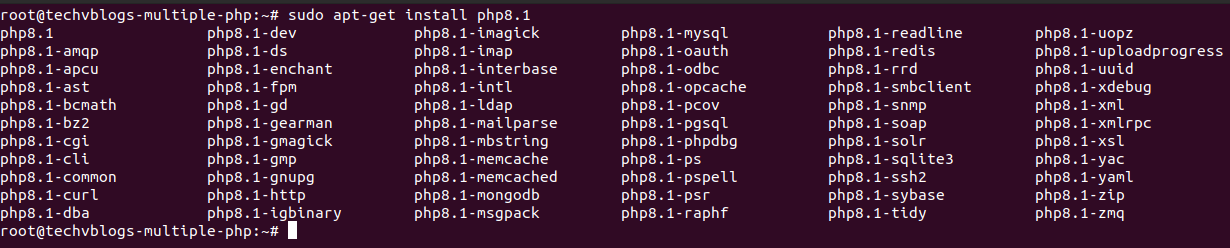
PHP 8.0 をインストールします。
PHP8.0 これで、次のコマンドを実行して Ubuntu にインストールできるようになります。
sudo apt-get install php8.0 php8.0-fpmそして、いくつかの一般的なPHP8.0 拡張機能をインストールします。
sudo apt-get install php8.0-mysql php8.0-mbstring php8.0-xml php8.0-gd php8.0-curlPHP 7.4 をインストールします。
PHP7.4 これで、次のコマンドを実行して Ubuntu にインストールできるようになります。
sudo apt-get install php7.4 php7.4-fpmそして、いくつかの一般的なPHP7.4 拡張機能をインストールします。
sudo apt-get install php7.4-mysql php7.4-mbstring php7.4-xml php7.4-gd php7.4-curlプロンプトが表示されたら、 yを押してインストールを確認します。
PHP 7.3 をインストールします。
PHP7.3 これで、次のコマンドを実行して Ubuntu にインストールできるようになります。
sudo apt-get install php7.3 php7.3-fpmそして、いくつかの一般的なPHP7.3 拡張機能をインストールします。
sudo apt-get install php7.3-mysql php7.3-mbstring php7.3-xml php7.3-gd php7.3-curlプロンプトが表示されたら、 yを押してインストールを確認します。
PHP 7.2 をインストールします。
PHP7.2 これで、次のコマンドを実行して Ubuntu にインストールできるようになります。
sudo apt-get install php7.2 php7.2-fpmそして、いくつかの一般的なPHP7.2 拡張機能をインストールします。
sudo apt-get install php7.2-mysql php7.2-mbstring php7.2-xml php7.2-gd php7.2-curlプロンプトが表示されたら、 yを押してインストールを確認します。
PHP 7.1 をインストールします。
PHP7.1 これで、次のコマンドを実行して Ubuntu にインストールできるようになります。
sudo apt-get install php7.1 php7.1-fpmそして、いくつかの一般的なPHP7.2 拡張機能をインストールします。
sudo apt-get install php7.1-mysql php7.1-mbstring php7.1-xml php7.1-gd php7.1-curlプロンプトが表示されたら、 yを押してインストールを確認します。
PHP 5.6 をインストールします。
PHP5.6 これで、次のコマンドを実行して Ubuntu にインストールできるようになります。
sudo apt-get install php5.6 php5.6-fpmそして、いくつかの一般的なPHP5.6 拡張機能をインストールします。
sudo apt-get install php5.6-mysql php5.6-mbstring php5.6-xml php5.6-gd php5.6-curlプロンプトが表示されたら、 yを押してインストールを確認します。
ステップ 3: アクティブな PHP バージョンを確認する
インストール後、以下のコマンドでバージョン番号を確認し、正しいバージョンの PHP がインストールされていることを確認します。
php -v# Output
PHP 8.1.8 (cli) (built: Jul 11 2022 08:30:39) (NTS)
Copyright (c) The PHP Group
Zend Engine v4.1.8, Copyright (c) Zend Technologies
with Zend OPcache v8.1.8, Copyright (c), by Zend Technologiesステップ 4: CLI のデフォルトの PHP バージョンを切り替える
Ubuntu 22.04 に複数のバージョンの PHP がインストールされている場合は、いずれかのバージョンをデフォルトの PHP バージョンにすることを選択できます。
利用可能なバージョンを一覧表示するには、次のコマンドを実行します。
sudo update-alternatives --config php

ご覧のとおり、PHP 8.1PHP のデフォルト バージョンが入っています。
デフォルトのバージョンを変更するには、デフォルトとして設定する適切なバージョンに一致する番号を入力し、 を押しますENTER。
たとえば、PHP 7.4デフォルトのバージョンを作成するには、「」3と入力して を押しますENTER。
以下のコマンドを実行して、バージョンをすぐに変更できます。
sudo update-alternatives --set php /usr/bin/php7.4その後、アクティブな PHP バージョンを確認します。
php -v# Output
PHP 7.4.30 (cli) (built: Jun 27 2022 08:21:19) ( NTS )
Copyright (c) The PHP Group
Zend Engine v3.4.0, Copyright (c) Zend Technologies
with Zend OPcache v7.4.30, Copyright (c), by Zend Technologiesステップ 5: PHP バージョンのアンインストール
PHP バージョンが不要になった場合は、システムから削除できます。これにより、ディスク容量とシステムのセキュリティが解放されます。
PHP バージョンをアンインストールするには、次のコマンドを実行します。
sudo apt-get remove php5.6また、そのバージョンのすべてのモジュールをアンインストールし、次のコマンドを実行します。
sudo apt-get remove php5.6-*コーディングを楽しんでください!!!